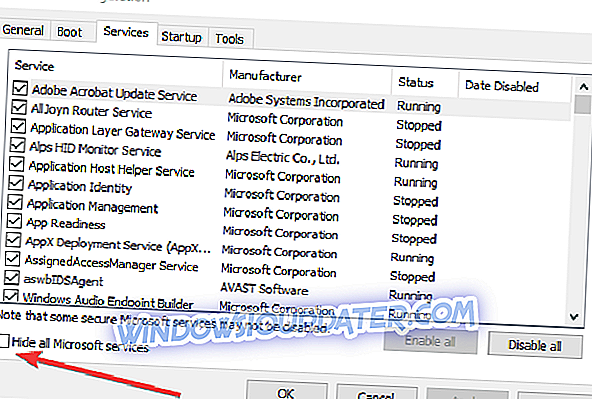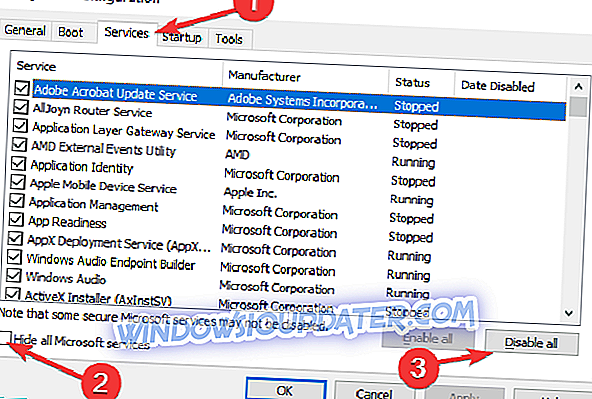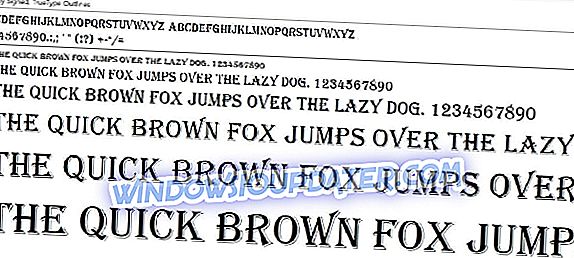Требало би да редовно дефрагментирамо и проверавамо наше хард драјвере за грешке, јер је то добро за здравље вашег хард диска. Али чак и оне корисне операције имају своје бубе и лоше стране.
Неки корисници су пријавили да се њихово скенирање погона зауставило у одређеној тачки, и нису знали шта да раде. А ако сте један од њих, ево решења за ваш проблем.

Хард Дриве Сцан замрзава Виндовс ПЦ
- Користите конфигурацију система
- Користите команду Цхкдск
- Покрените чишћење диска
Решење # 1 - Користите конфигурацију система
- Идите на Претраживање
- Откуцајте мсцонфиг у поље за претрагу, а затим кликните на мсцонфиг .
- На картици Услуге у дијалогу Конфигурација система потврдите избор у пољу за потврду Сакриј све Мицрософт услуге, а затим изаберите опцију Онемогући све.
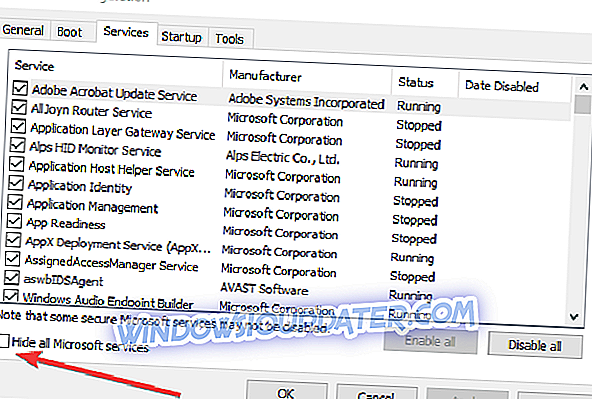
- На картици Стартуп у оквиру за дијалог Систем Цонфигуратион кликните на Опен Таск Манагер .
- На картици Стартуп (Покретање) у Таск Манагер (Управљачу задацима), за сваку почетну ставку изаберите ставку, а затим кликните на Дисабле (Онемогући).
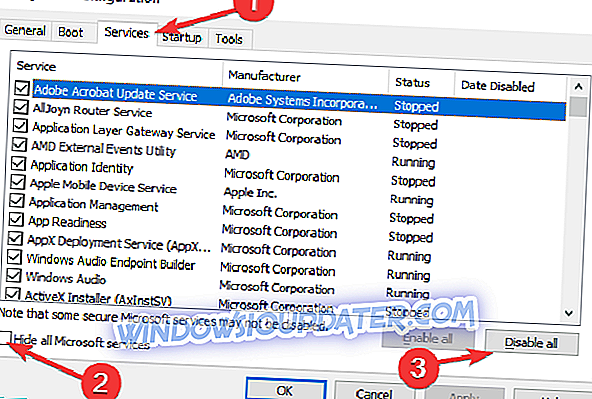
- Затворите Таск Манагер.
- На картици Стартуп у дијалогу Систем Цонфигуратион, додирните или кликните ОК, а затим поново покрените рачунар.
Решење # 2 - Користите команду Цхкдск у командној линији
Постоји још један начин да се ово питање реши кроз командни ред. Ево како то треба да урадите.
Поново покрените рачунар и пустите да Виндовс изврши комплетну провјеру диска. Виндовс ће аутоматски поправити све могуће грешке у систему датотека. Након тога, ручно покрените Цхкдск наредбу из Цомманд Промпт-а да бисте провјерили диск за додатне грешке. Да бисте извршили ову команду, урадите следеће:
Покрените Цомманд Промпт као администратор.
Откуцајте следећу команду, а затим притисните тастер Ентер:
- цхкдск / сцан

Након што цмд заврши скенирање, добићете обавештење о пронађеним грешкама.
Ако се пронађу грешке, покрените следећу команду у следећем реду да бисте исправили грешке:
- цхкдск / спотфик
Уверите се да сте сачували све своје радове пре него што извршите ову радњу у командној линији, зато што команда цхкдск понекад захтева да поново покренете рачунар или је аутоматски поново покренете.
Решење # 3 - Покрените чишћење диска

Привремене датотеке и нежељене датотеке могу такође проузроковати замрзавање или рушење рачунара током скенирања чврстог диска. Побрините се да уклоните овај могући узрок са своје листе помоћу функције „Чишћење диска“.
Да бисте то урадили, кликните десним тастером миша на проблематични хард диск и идите на Пропертиес. Кликните на картицу Опште и изаберите Чишћење диска. Пратите упутства на екрану да бисте довршили процес.
Надамо се да су вам ова три рјешења помогла да ријешите проблем. За додатне водиче за решавање проблема са чврстим диском, погледајте доле наведене постове:
- Фик: Интерни хард диск неће се приказати у Виндовс 10
- Како поправити други хард диск зауставља Виндовс 10 боот
- Поправи: Проблеми са хард диском на Виндовс 10
Напомена уредника: Овај пост је првобитно објављен у децембру 2014. и од тада је ажуриран због свежине и тачности .